在使用正版CAD软件绘制CAD图纸的过程中,道路坡度是经常会使用到的一个功能,接下来小编就来给各位CAD制图初学入门者详细介绍一下浩辰CAD软件标注设置中两点坡度标注的操作教程吧!。
CAD软件标注设置中坡度标注的操作步骤如下:
1、打开浩辰CAD建筑软件;
2、找到菜单位置,建筑设计→总图→道路坡度(DLPD);
两点自动标注坡度
选取两个道路标高自动标注或 [手动标注(D)/设置精度(E)]<退出>: 回车结束标高选择; 请选基准线: 选取道路中心线,无基准线时回车,命令将会把所选的两个标高的连线作为基准线;
确定标注位置: 沿着基准线拖动光标,在需要标注的位置给点标注坡度符号,如下图所示。
选取两个道路标高自动标注或 [手动标注(D)/设置精度(E)]<退出>: 继续绘制其他位置的坡度或回车退出命令。
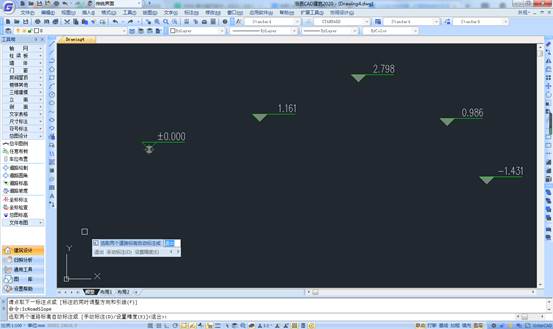
上述是在正版CAD软件——浩辰CAD建筑软件中关于CAD软件标注设置之两点标注坡度的具体操作教程,各位CAD制图初学入门者以后的使用中可以参考本篇教程,也可以使用其他方法或者从CAD下载一些CAD教程来了解其使用方法。
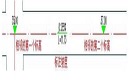
2020-11-11

2020-11-10
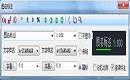
2020-11-10
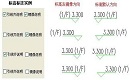
2020-11-03
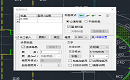
2020-11-03

2020-11-03

2020-11-03
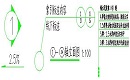
2020-11-03

2020-11-03

2020-11-02

2020-11-02
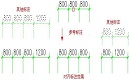
2020-11-02
